Wat is de beste AI-achtergrondverwijderaar voor fotos?

Mensen besteden te veel tijd aan het handmatig verwijderen van achtergronden, en AI is niet altijd de magie die het belooft te zijn.
Adobe Photoshop is de standaard voor fotobewerking, maar is niet gratis. Pixlr is daarentegen gratis en eenvoudig te gebruiken. Maar kan het echt concurreren met Photoshop?
Inhoudsopgave
Pixlr is gratis toegankelijk, met advertenties. Pixlr is voornamelijk browsergebaseerd, met offline opties, maar er is ook een desktop-app en mobiele apps voor Apple- en Android-apparaten. De desktop-app is slechts een kloon van de browserversie en is niet de moeite waard om te gebruiken, tenzij u offline toegang nodig hebt.
De gratis versie van Pixlr heeft opslaglimieten en AI-credits. Pixlr Plus kost $ 2,49 per maand, bevat geen advertenties, onbeperkt opslaan en bevat 80 AI-credits per maand.
Pixlr Premium kost $ 9,99 per maand, met een gratis proefperiode van 7 dagen. Het biedt tot 1000 AI-credits en bevat een privacymodus voor gemaakte afbeeldingen. Hiermee wordt voorkomen dat ze worden toegevoegd aan de openbare bibliotheek met gemaakte afbeeldingen die beschikbaar is voor alle Pixlr-gebruikers. Dit pakket bevat bovendien meer sjablonen en hulpmiddelen die u in uw ontwerpen kunt gebruiken. En tot slot is er het Teams-abonnement, dat $ 16,99 kost. Hiermee kunt u maximaal 5 personen tegelijk op een account hebben en profiteert u van alle andere functies.

De prijzen en platformaanbiedingen van Photoshop zijn wat verwarrender. Photoshop is beschikbaar op Windows- en Mac-computers, iPad- en Android-tablets, iPhone en browserversies, maar u hoeft niet per se toegang te hebben tot alle soorten platforms.
De enige manier om Photoshop gratis te gebruiken is door de gratis proefperiode van 7 dagen of de gratis versie van de Photoshop-app voor iPhone te gebruiken. U hebt een Photoshop-abonnement nodig (er zijn verschillende typen) om toegang te krijgen tot de desktop-app, web-app of iPad-app. Met sommige abonnementen kunt u alle platforms gebruiken, terwijl andere beperkt zijn tot alleen desktop of mobiel en internet gecombineerd.
Photoshop is een losse app met een jaarabonnement van $ 22,99 per maand. Het Fotografie-abonnement kost $ 19,99 per maand voor een jaarabonnement, inclusief toegang tot Lightroom .
Elk Photoshop-abonnement is geldig voor alle beschikbare platforms, zoals telefoon, iPad, web en desktop. Er zijn echter ook Photoshop Mobile- en Web-abonnementen die specifiek zijn voor de mobiele app en webbrowsertools, zonder toegang tot de desktop-app. Dit abonnement kost $ 7,99 per maand voor een jaarabonnement.
Pixlr biedt een kleine gereedschapskist met basis- en verwachte beeldbewerkingshulpmiddelen. Naast een aantal selectiegereedschappen zijn er ook opties voor het verwijderen van de achtergrond en voor het bijsnijden.
Tot de bewerkingsfuncties behoren onder meer retoucheerpenselen, kloonstempels, vervagingen, vervormingen, penselen, pennen en tekstgereedschappen. Hoewel sommige van de aangeboden tools vergelijkbaar zijn met Photoshop, zijn de manier waarop de tools worden gebruikt en de resultaten vaak niet zo krachtig als in Photoshop.
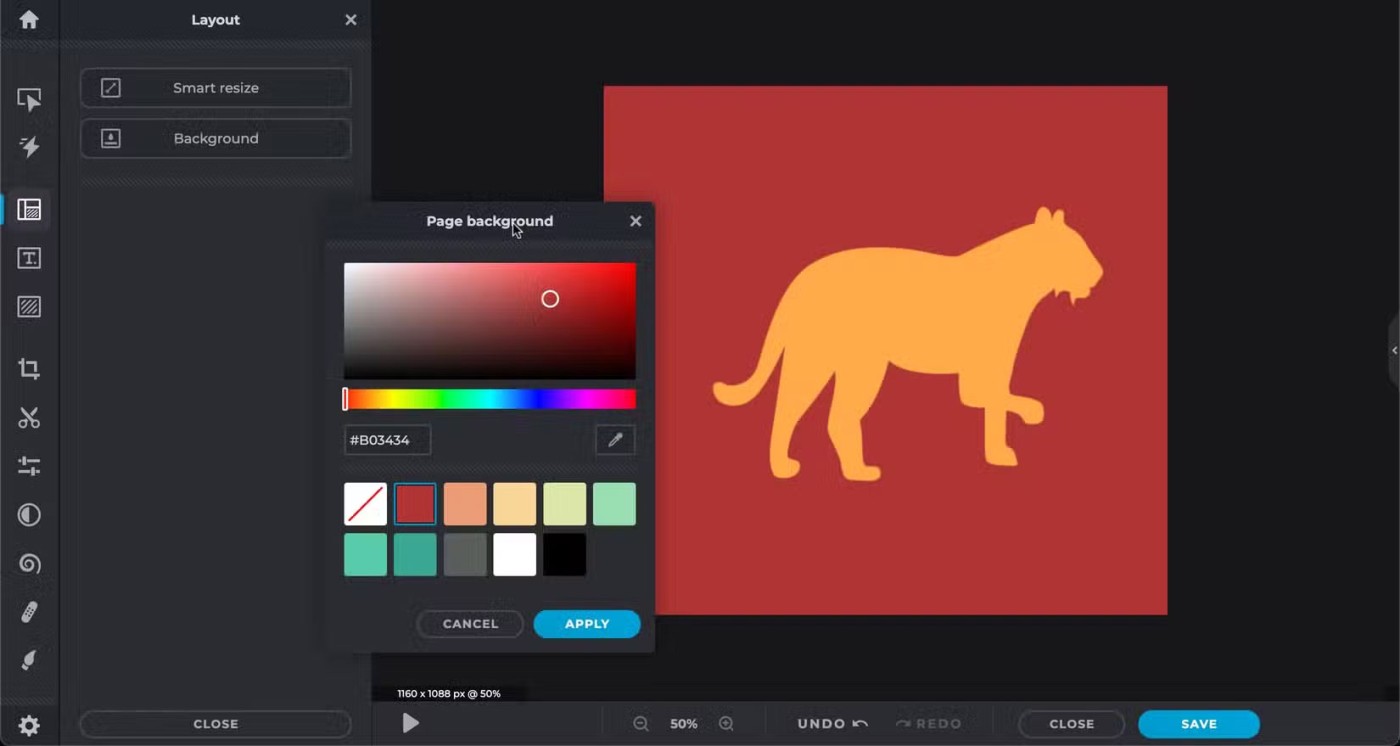
In Photoshop op uw computer vindt u een uitgebreide gereedschapskist met steeds groeiende fotobewerkingsfuncties. De hoofdwerkbalk is vergelijkbaar met die van Pixlr, maar heeft meer variaties qua tools. Er zijn veel selectiehulpmiddelen, waaronder AI-selectie, teksthulpmiddelen waaronder de Adobe-lettertypebrowser voor een diepgaandere lettertypeselectie en andere hulpmiddelen zoals een penseel, een pen-tool, bewerken en klonen, vormen, etc.
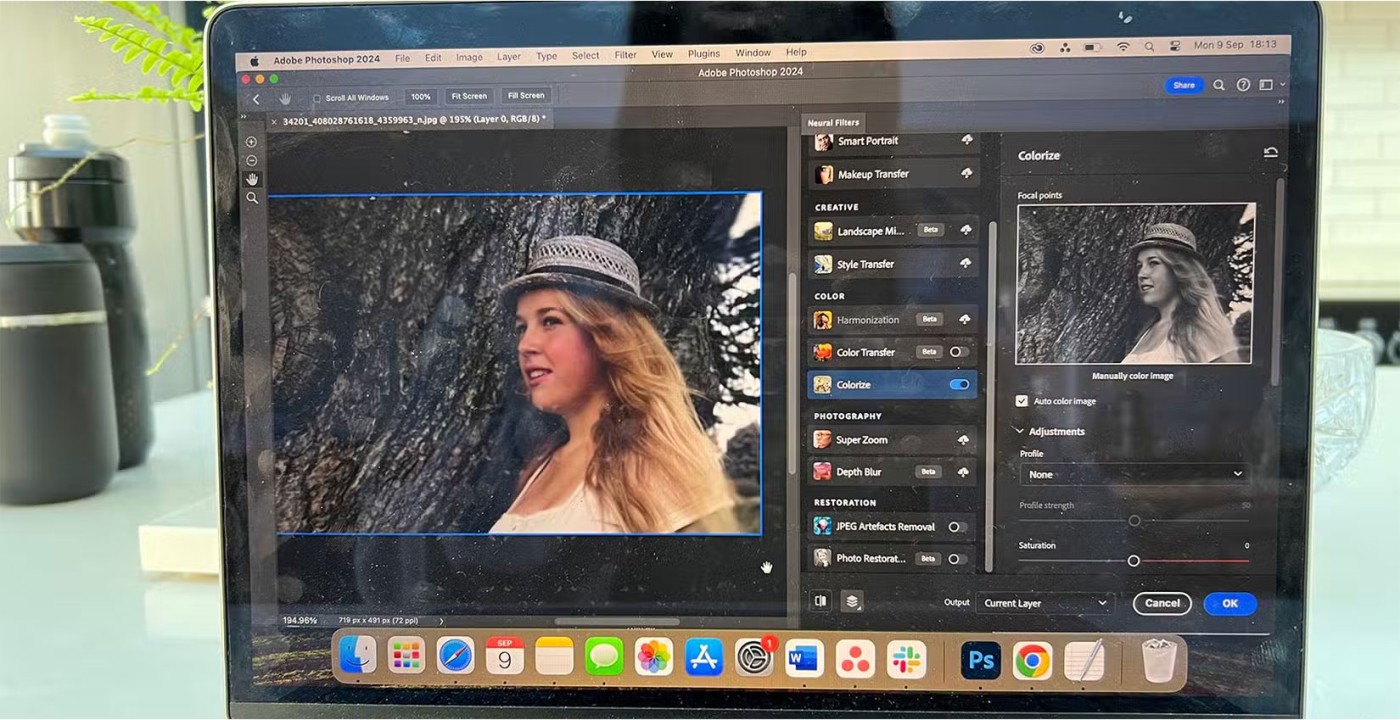
Photoshop heeft nog veel meer hulpmiddelen die u ook in andere delen van de software vindt, waaronder het populaire deelvenster Lagen met overvloeimodi, een filterbibliotheek en het deelvenster Acties in Photoshop waarmee u uw workflow kunt versnellen.
Let op : Andere Photoshop-platforms hebben andere gereedschapsbibliotheken. Standaard vindt u lagen, complexe selectiegereedschappen en filters.
In Pixlr vindt u een AI-afbeeldingengenerator en een bibliotheek met afbeeldingen die door verschillende gebruikers zijn gemaakt of die u zelf hebt gemaakt. U kunt eerder gemaakte afbeeldingen gebruiken in nieuwe ontwerpen of de opdracht zelf opnieuw gebruiken. Het kost 4 credits om een afbeelding te maken. Je ontvangt 4 afbeeldingen per opdracht.
Naast de algemene afbeeldinggenerator zijn er nog andere AI-hulpmiddelen in Pixlr, waaronder AI-gezichtswisseling, generatieve vulling, vormuitbreiding, AI-bijsnijden, vormtransformatie, achtergrondgenerator, stickermaker, achtergrondverwijderaar, objectverwijderaar, superschaal, superverscherpen en ruisverwijderaar. Pixlr lijkt op Canva wat betreft bewerkingsfuncties en AI-tools.
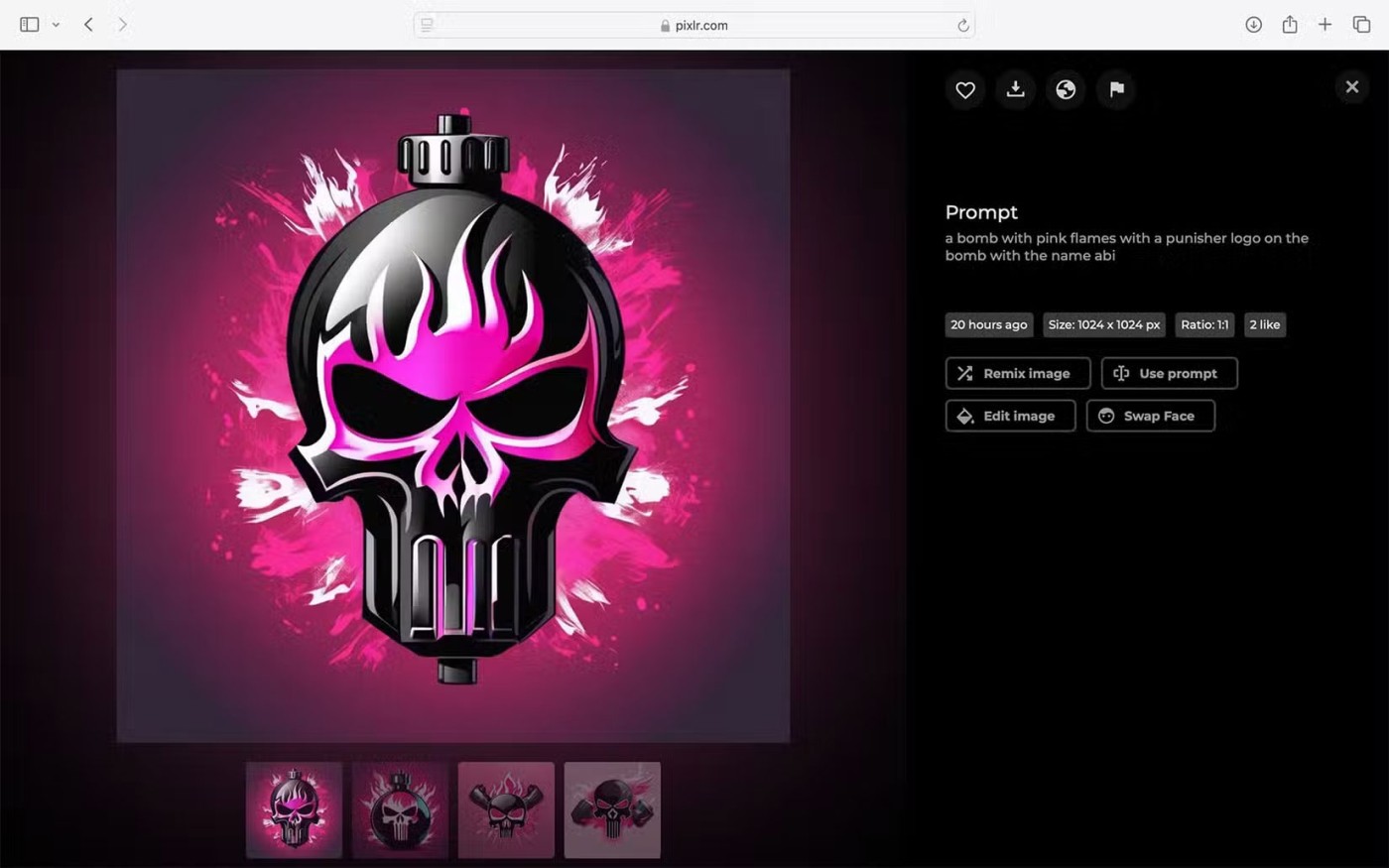
De AI-hulpmiddelen van Photoshop zijn naadloos geïntegreerd in de vele verschillende platforms waarop u Photoshop kunt gebruiken. Niet alle AI-functies zijn op elk platform beschikbaar; voor elk platformtype is minstens één functie specifiek.
Over het algemeen vindt u altijd Generative AI-extensies, Generative Fill, slimme selectietools, tools voor het verwijderen van objecten van verschillende typen, etc. Photoshop maakt gebruik van Adobe Firefly AI-technologie om resultaten van hoge kwaliteit te leveren en mensen zijn altijd onder de indruk wanneer ze Photoshop AI-functies gebruiken.
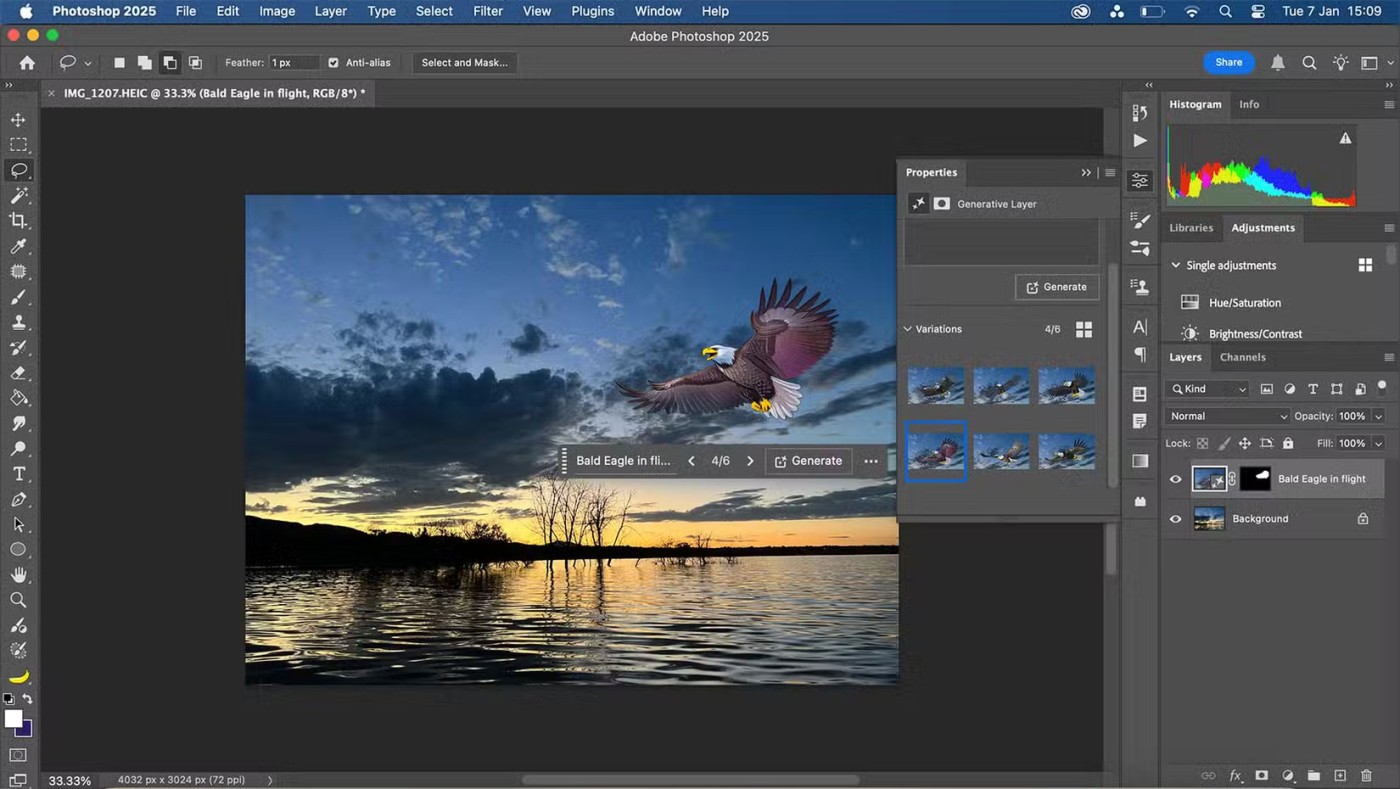
Pixlr heeft beperkingen wat betreft de exportbestandstypen. U kunt rasterafbeeldingen opslaan als JPEG , PNG of TIFF . U kunt afbeeldingen ook opslaan in het webformaat WEBP of in het eigen bestandsformaat van Pixlr: PXZ. U kunt geen vectorbestanden of bestanden in andere formaten opslaan of exporteren. Je kunt PSD-bestanden ook openen in Pixlr.
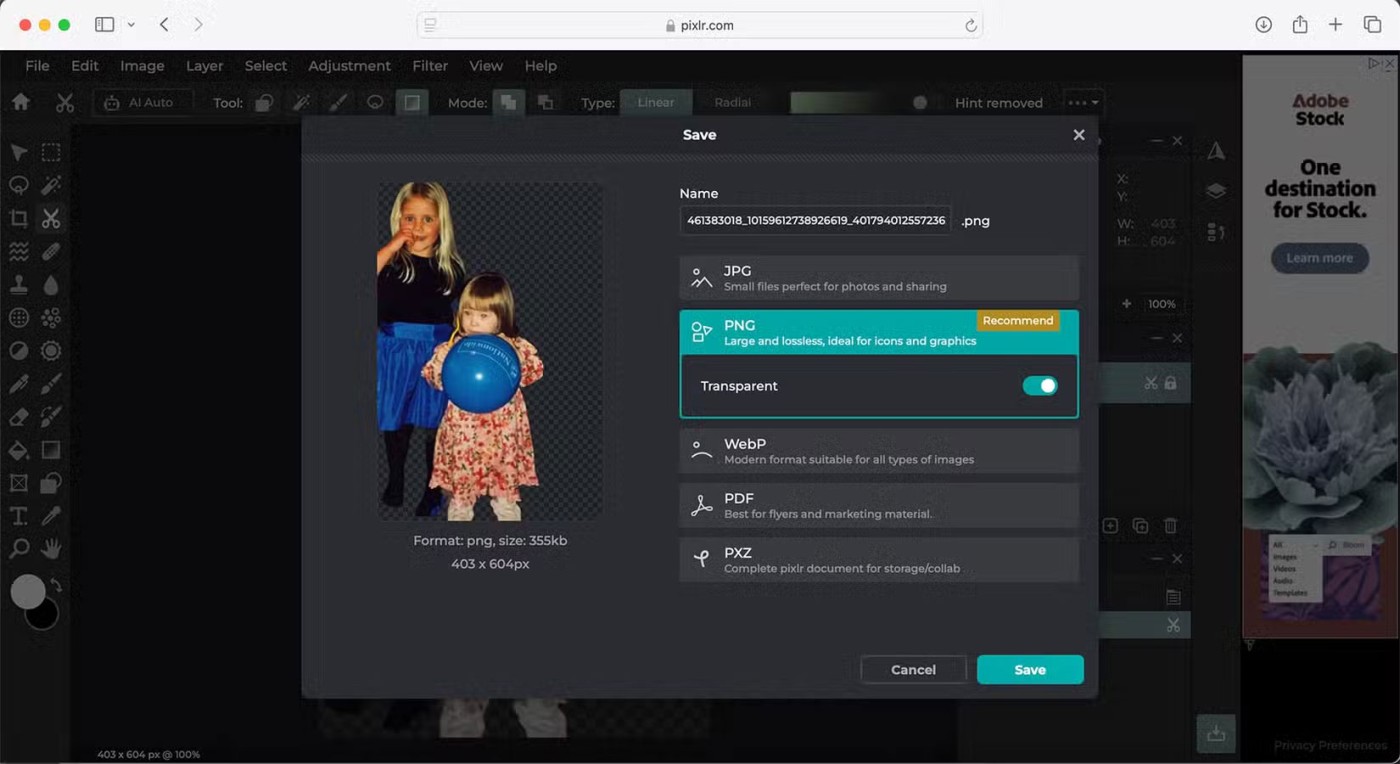
Photoshop heeft een breed scala aan exportopties, waarbij het populaire PSD- formaat de standaard is. U kunt opslaan in zowel raster- als vectorformaten, en vectorformaten importeren. Met behulp van Camera Raw kunt u ook RAW-formaatfoto's openen voor bewerking in Photoshop en ze vervolgens exporteren in het gewenste formaat.
Pixlr biedt geen plug-ins om binnen Pixlr te werken; Deze tool werkt echter op een manier die doet denken aan vijf verschillende tools in één, zodat het net lijkt alsof u een plug-in gebruikt. U kunt echter uw eigen lettertypen en penselen in Pixlr installeren, zodat u niet volledig vastzit aan de eigen hulpmiddelen en middelen van Pixlr.
Let op : Pixlr Premium-gebruikers hebben toegang tot meer sjablonen en hulpmiddelen, die net zo handig kunnen zijn bij het ontwerpproces als het toevoegen van plug-ins.
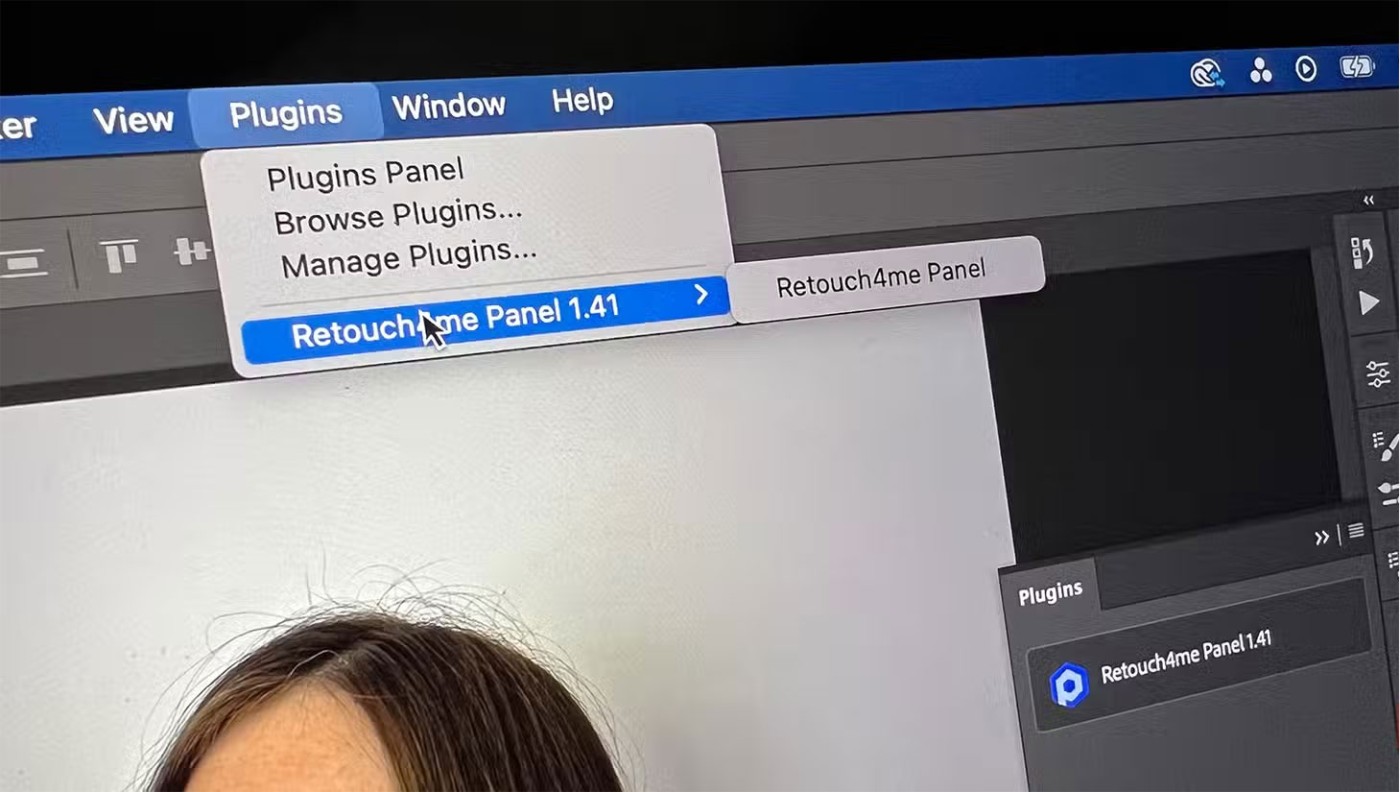
Photoshop staat bekend om zijn plug-inopties. U kunt AI-fotobewerkingsplug-ins van Retouch4Me en nog veel meer toevoegen. Adobe heeft een lijst met aanbevolen plug-ins en extensies, van FX-software tot beautytools. Er zijn ook Photoshop-plug-ins verkrijgbaar bij veel andere leveranciers.
Waarschuwing : Photoshop-plug-ins zijn alleen beschikbaar voor de desktoptoepassing en niet voor de web-, tablet- of telefoonversies.
Adobe implementeert al geruime tijd samenwerkingsfuncties in zijn software en Photoshop is daarop geen uitzondering. Binnenkort kunt u in Photoshop samenwerken in een gedeeld Google Doc. Zo kunnen teams naadloos en gelijktijdig aan projecten werken.
Deze functie is op het moment van schrijven nog niet beschikbaar, maar de verwachting is dat deze functie in de nabije toekomst beschikbaar komt. Tot die tijd kunnen Photoshop-gebruikers de functie Delen ter beoordeling implementeren, wat een andere manier is om samen te werken.
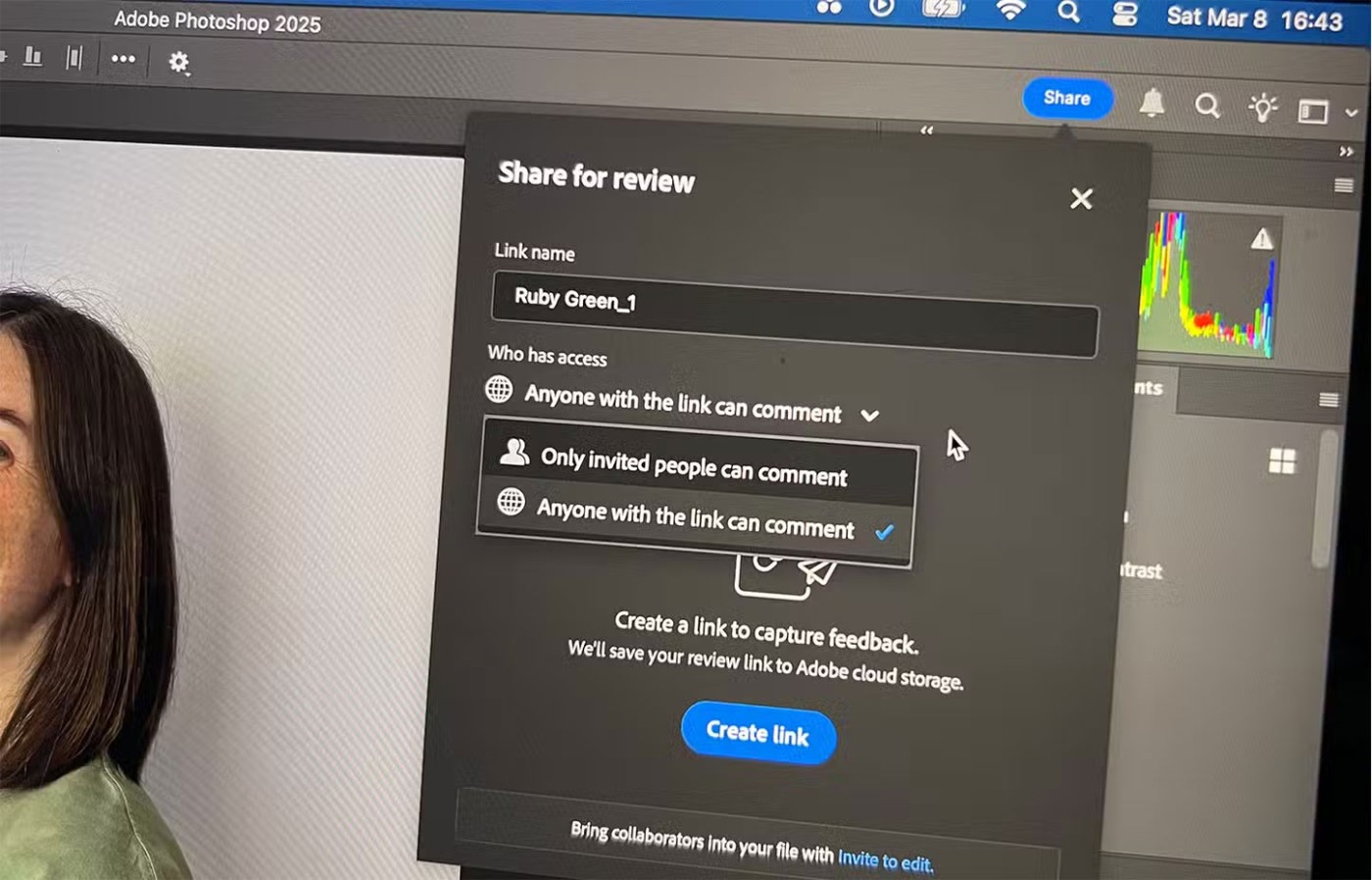
Bovendien kunnen Photoshop-bestanden eenvoudig worden geïntegreerd met andere Adobe-platforms, voor een soepelere workflow. Dit betekent dat u PSD's kunt openen in Adobe Express en bestanden kunt opslaan in Creative Cloud, zodat u ze vanaf andere platforms kunt openen.
Pixlr heeft geen ingebouwde samenwerkingsfuncties. Het biedt een Teams-abonnement voor maximaal 5 personen, maar zonder de samenwerkingshulpmiddelen.
Photoshop is weliswaar duurder, maar het is de moeite waard om ervoor te betalen en meer te gebruiken dan Pixlr. De browsergebaseerde app van Pixlr voelt amateuristisch aan en de bewerkingsresultaten zijn niet zo nauwkeurig als in Photoshop. Als je bijvoorbeeld de tool AI Select Background Removal gebruikt in plaats van de tool Subject Select van Photoshop, is de app lastig te gebruiken.
Pixlr maakt het bovendien lastig om te bepalen welke tool wat doet. Het combineert niet alle 5 Pixlr-editors in één tool. Hoewel Photoshop op meerdere platformen beschikbaar is, bieden de meeste dezelfde tools en mogelijkheden. U hoeft zich dus niet af te vragen welke optie u het beste kunt gebruiken. Het hangt volledig af van de toegankelijkheid van de Photoshop-platformen.
Mensen besteden te veel tijd aan het handmatig verwijderen van achtergronden, en AI is niet altijd de magie die het belooft te zijn.
In deze tutorial leert u hoe u met behulp van Adobe Photoshop eenvoudig een foto kunt omzetten in een potloodschets.
Veel mensen vonden het aanpassen van de afbeeldingsgrootte erg vervelend, totdat ze leerden over de eenvoudige kanaalgebaseerde beschermingsmethode van Photoshop.
Voeg snel en eenvoudig een postereffect toe aan uw afbeeldingen met behulp van Photoshop. Zo creëert u de klassieke look van posters die met een beperkt aantal inktkleuren zijn afgedrukt.
Er zijn veel AI-fotobewerkingsprogramma's waardoor Photoshop een tweede keus is. AI-functies zijn handige hulpmiddelen voor het bewerken van foto's zonder dat je ingewikkelde Photoshop-technieken hoeft te leren.
Photoshop 2025 bevat nieuwe AI-tools, slimmere selecties en functies waarvan u tot nu toe niet wist dat u ze nodig had.
In deze tutorial leert u hoe u snel en eenvoudig een monochroom kleureffect aan een afbeelding kunt toevoegen met behulp van Adobe Photoshop.
In deze tutorial leert u hoe u canvasruimte en slagschaduw aan uw foto in Photoshop kunt toevoegen om een eenvoudige maar stijlvolle fotorand te maken.
Met de Lens Blur-tool van Adobe kunt u uw foto's eenvoudig bekijken en er diepte en focus aan toevoegen.
Photoshop Actions is een geliefde functie van de populaire fotobewerkingstool die verstopt zit in de app. Het is bedoeld om workflows te versnellen zonder dat er AI nodig is.
Lightroom en Adobe Photoshop zijn twee van de beste fotobewerkingsprogramma's. Veel professionals gebruiken beide programma's samen, maar als amateurfotograaf heb je Lightroom alleen nodig.
In deze tutorial leert u hoe u een gaaf Picture in Picture-effect kunt creëren met Adobe Photoshop. Dit doet u door van één foto de illusie te wekken dat er een kleinere, bijgesneden versie van dezelfde foto in zit.
Generative Workspace is een van de belangrijkste AI-functies die op Adobe Max 2024 zijn aangekondigd. Het wordt de nieuwe thuisbasis voor uw Generative AI-afbeeldingen en -bestanden.
Met Generative Fill, aangestuurd door Adobe's Generative AI genaamd Firefly, kan iedereen realistische waterreflectie-effecten toevoegen aan foto's door simpelweg een selectie te tekenen, een paar woorden te typen en op een knop te klikken.
In deze tutorial leert u hoe u een afbeelding kopieert en plakt in een selectie in een andere afbeelding met de opdracht Plakken in van Adobe Photoshop.
In dit artikel leggen we je uit hoe je weer toegang krijgt tot je harde schijf als deze kapot is. Laten we het artikel volgen!
Op het eerste gezicht lijken AirPods op alle andere echt draadloze oordopjes. Maar dat veranderde allemaal toen een paar onbekende functies werden ontdekt.
Apple heeft iOS 26 geïntroduceerd: een grote update met een gloednieuw matglasontwerp, slimmere ervaringen en verbeteringen aan bekende apps.
Studenten hebben een specifiek type laptop nodig voor hun studie. Deze moet niet alleen krachtig genoeg zijn om goed te presteren in hun studierichting, maar ook compact en licht genoeg om de hele dag mee te nemen.
Het toevoegen van een printer aan Windows 10 is eenvoudig, hoewel het proces voor bekabelde apparaten anders is dan voor draadloze apparaten.
Zoals u weet, is RAM een zeer belangrijk hardwareonderdeel van een computer. Het fungeert als geheugen voor de verwerking van gegevens en is de factor die de snelheid van een laptop of pc bepaalt. In het onderstaande artikel laat WebTech360 u zien hoe u met behulp van software in Windows RAM-fouten kunt opsporen.
Smart-tv's hebben de wereld veroverd. Dankzij zoveel geweldige functies en internetverbinding heeft technologie de manier waarop we televisiekijken veranderd.
Koelkasten zijn vertrouwde apparaten in huishoudens. Koelkasten hebben meestal twee compartimenten. Het koelvak is ruim en heeft verlichting die automatisch aangaat wanneer de gebruiker het vak opent. Het vriesvak is smal en heeft geen verlichting.
Wi-Fi-netwerken worden niet alleen beïnvloed door routers, bandbreedte en interferentie, maar er zijn een aantal slimme manieren om uw netwerk te versterken.
Als u terug wilt naar de stabiele iOS 16 op uw telefoon, vindt u hier de basisgids voor het verwijderen van iOS 17 en downgraden van iOS 17 naar 16.
Yoghurt is een heerlijk voedingsmiddel. Is het goed om elke dag yoghurt te eten? Hoe verandert je lichaam als je elke dag yoghurt eet? Laten we het samen ontdekken!
In dit artikel worden de meest voedzame rijstsoorten besproken en hoe u de gezondheidsvoordelen van de rijst die u kiest, optimaal kunt benutten.
Een slaapschema en bedtijdroutine opstellen, uw wekker verzetten en uw dieet aanpassen zijn enkele maatregelen die u kunnen helpen om beter te slapen en 's ochtends op tijd wakker te worden.
Huren alstublieft! Landlord Sim is een simulatiespel voor mobiel op iOS en Android. Je speelt als verhuurder van een appartementencomplex en begint met het verhuren van een appartement. Je doel is om het interieur van je appartement te verbeteren en het gereed te maken voor huurders.
Ontvang de Roblox-gamecode voor Bathroom Tower Defense en wissel deze in voor geweldige beloningen. Ze helpen je bij het upgraden of ontgrendelen van torens met hogere schade.




























